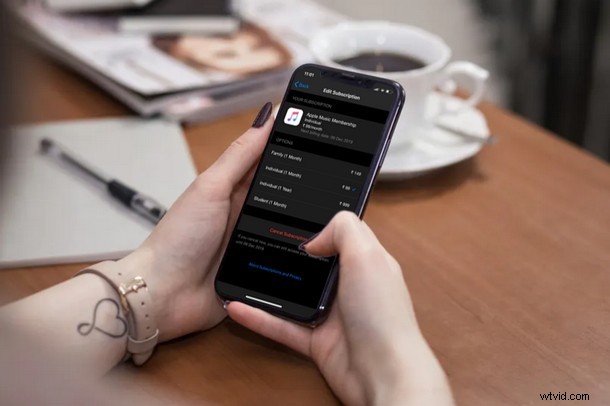
Přemýšleli jste někdy o tom, jak zrušit předplatné z iPhone nebo iPad? Je to docela snadné, jakmile se to naučíte. Pokud používáte iPhone nebo iPad, je docela velká šance, že jste si předplatili některé služby, které vyžadují měsíční nebo roční platby. Mohou to být služby streamování hudby a videa, služby cloudového úložiště a mnoho dalších, jako jsou Netflix, Apple Music, iCloud, Apple Arcade a Disney+, abychom jmenovali alespoň některé.
Tyto různé předplacené služby často dávají uživateli pobídku k předplacení nabídkou bezplatného zkušebního období. Několik uživatelů se prostě přihlásí k odběru, protože je to zdarma, a zapomenou na to, aniž by si uvědomovali, že jejich kreditní karty budou po skončení zkušebního období automaticky účtovány. Některé z těchto různých předplatitelských služeb vám také nedávají možnost zrušit odběr přímo v příslušných aplikacích, a to je část toho, co může tento proces zmást.
Pokud patříte k lidem, kteří se již nechtějí přihlásit k odběru konkrétní služby nebo jim byla účtována služba, za kterou již nemáte zájem platit, nebo se možná jen chcete naučit, jak se z odběru odhlásit abyste se takové situaci vyhnuli, jste na správném místě. V tomto článku budeme diskutovat o tom, jak můžete zrušit předplatné, jako je Apple TV+, Disney+, Apple Arcade a další, přímo na vašem iPhonu a iPadu.
Jak zrušit předplatné služeb na iPhone a iPad
Důvodem, proč se uživatelé nemohou vždy odhlásit ze služby v rámci příslušné aplikace, je použití platební brány společnosti Apple. To vám však také umožňuje spravovat předplatná na jednom místě, kromě toho, že jsou platby bezpečnější, a také to usnadňuje zrušení a ukončení předplatného. Pojďme rovnou k postupu a podívejme se, jak funguje zrušení různých předplatných v iOS a iPadOS:
- Z domovské obrazovky iPhonu nebo iPadu otevřete aplikaci Nastavení.
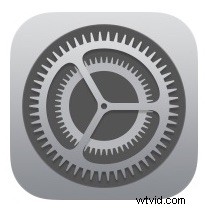
- V nabídce Nastavení klepněte na své „Apple ID Name“ umístěné přímo nad přepínačem režimu Letadlo.
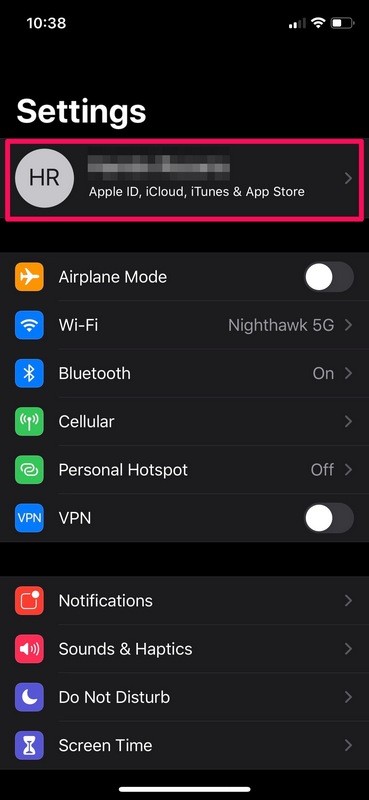
- Jakmile jste v sekci Apple ID, klepněte na „Předplatné“, jak je znázorněno na snímku obrazovky níže.
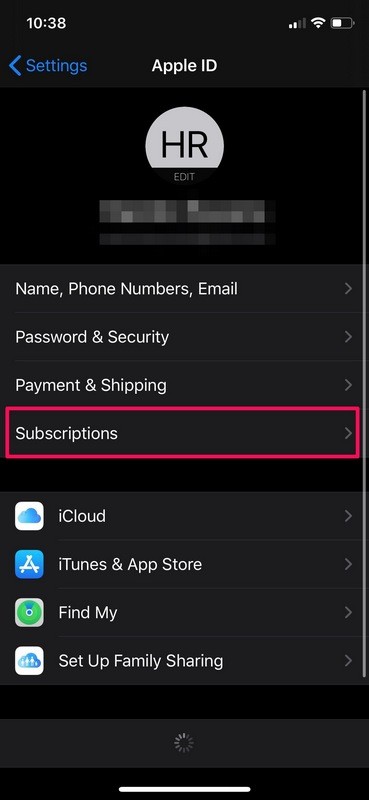
- Zde budete moci spravovat všechna svá aktivní a neaktivní předplatná. Jednoduše klepněte na kterékoli z aktivních předplatných, za které již nejste ochotni platit.
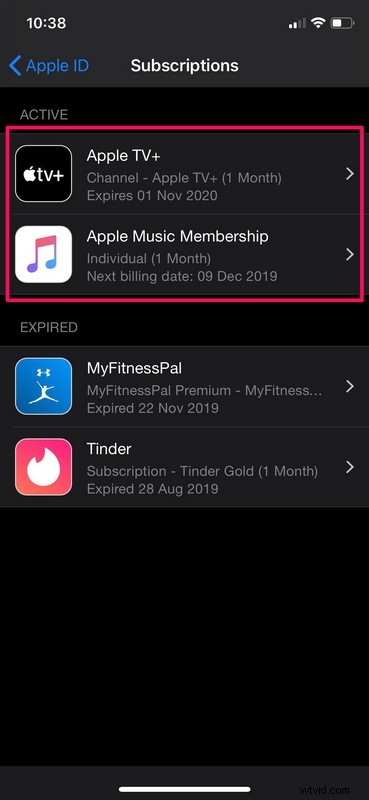
- Toto je nabídka Upravit předplatné, kde můžete přepínat mezi různými úrovněmi předplatného, pokud jsou k dispozici. Protože se chcete odhlásit z odběru, stačí klepnout na „Zrušit odběr“.

- Nyní budete vyzváni, abyste svou akci potvrdili zprávou, že ke službě budete mít přístup až do data příští fakturace po zrušení. Klepnutím na „Potvrdit“ odhlásíte odběr. Poté se vaše datum fakturace stane datem vypršení platnosti.
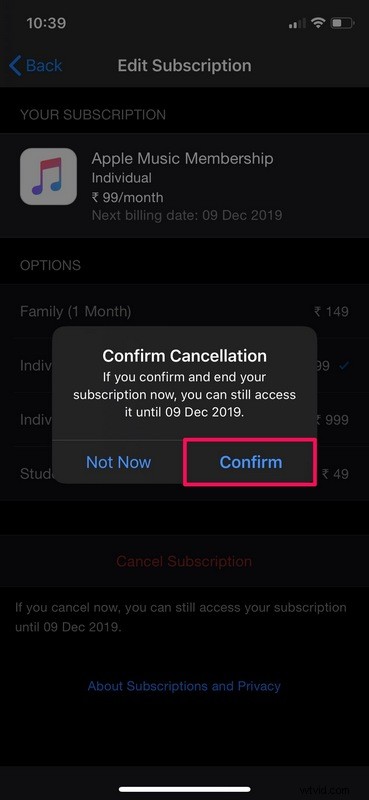
To je vše, předplatná můžete spravovat a snadno je zrušit.
Nemusíte se starat o to, že vám budou automaticky účtovány poplatky z vaší kreditní karty
teď, když jste zrušili nepotřebná předplatná.
Pokud se kdykoli budete chtít znovu přihlásit, můžete jednoduše přejít do stejné nabídky a vybrat si kteroukoli z úrovní předplatného.
V závislosti na službě můžete dokonce přejít na měsíční, 6měsíční nebo roční předplatné.
Správa předplatného může být nutností pro služby, které nabízejí bezplatnou zkušební verzi. Vlastní Apple Music, streamovací služba Apple TV+, předplatitelská služba arkádových her, služba Apple News+ jsou také dodávány s bezplatnými zkušebními verzemi, takže pokud nemáte zájem pokračovat v konkrétním předplatném, možná budete chtít zrušit jejich odběr před datem příští fakturace. . Správa všech vašich předplatných na jednom místě může být mnohem pohodlnější, než za co připisujeme zásluhy, ale může také zmást relativně nové uživatele do té míry, že procházejí aplikací a snaží se najít možnost odhlášení a nenajdou, co hledají. re after (alespoň u některých předplacených aplikací). Možná někdy v budoucnu budou existovat další možnosti zrušení předplatného přímo v různých aplikacích a službách.
Zrušili jste některé z předplatných služeb, které jste kdysi používali nebo používali ve zkušební verzi, nebo je prostě opravdu nepotřebujete? Zdá se vám správa předplatného z nastavení Apple ID mnohem pohodlnější než v rámci příslušných aplikací? Dejte nám vědět své myšlenky a názory v sekci komentářů níže.
